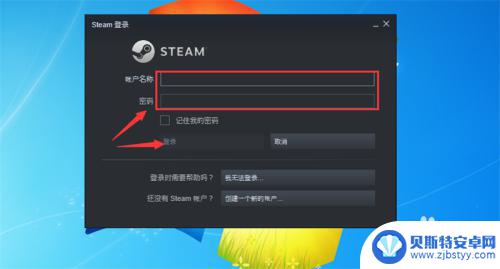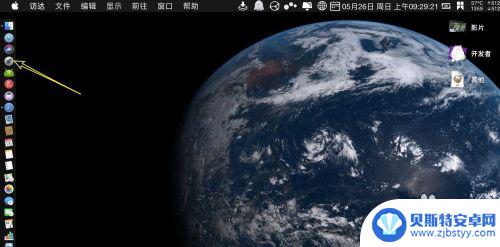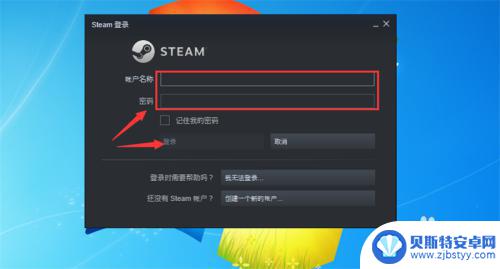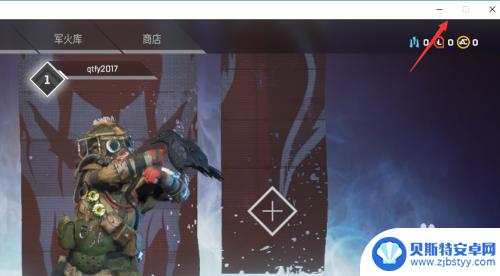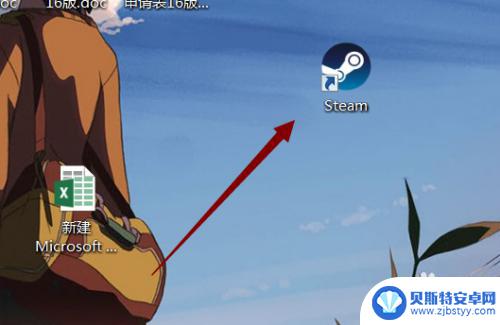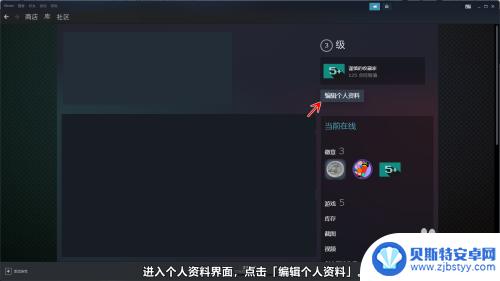mac的steam怎么全屏 如何在Steam上将游戏设置为全屏模式
mac的steam怎么全屏,Steam 是一款功能强大的游戏平台,它为玩家提供了丰富的游戏资源和社交互动的机会,有时候我们可能会遇到一些困扰,比如在使用 Mac 上的 Steam 时,如何将游戏设置为全屏模式。全屏模式可以让我们沉浸在游戏的世界中,提升游戏体验,因此掌握这个技巧对于玩家们来说非常重要。在本文中我们将探讨如何在 Mac 上的 Steam 上将游戏设置为全屏模式,让我们一起来了解吧。
如何在Steam上将游戏设置为全屏模式
操作方法:
1.首先将steam登录,如图所示。
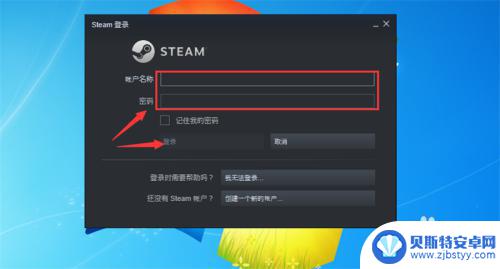
2.在steam点击上面的【视图】选项,如图所示。
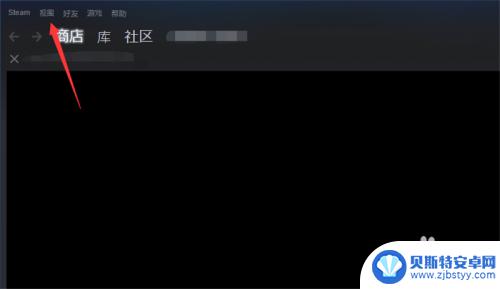
3.然后在打开的选项卡,点击【大屏幕模式】选项,如图所示。
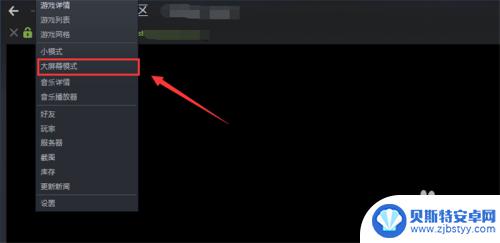
4.然后就可以大屏幕显示steam,大屏幕有一个窗口的边。我们可以继续全屏显示,如图所示。

5.点击大屏幕上面的【设置】按钮,如图所示。
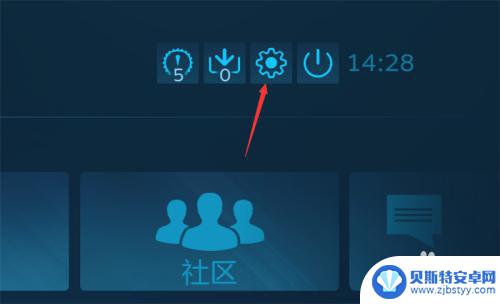
6.在里面点击显示中的【界面】选项,如图所示。
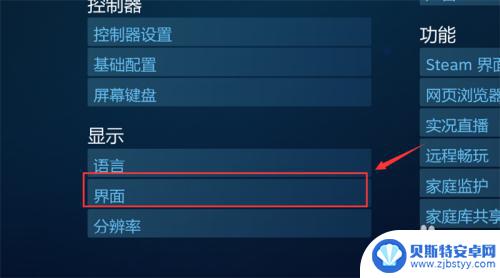
7.然后勾选【以大屏幕模式启动steam】,如图所示。
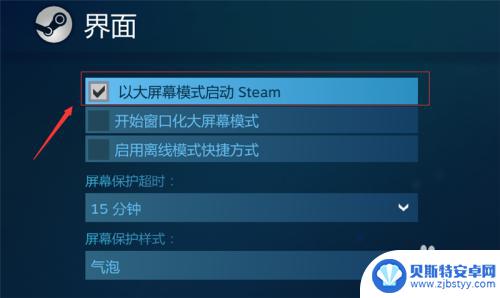
8.最后我们重启进入到steam,就可以全屏显示steam了,如图所示。
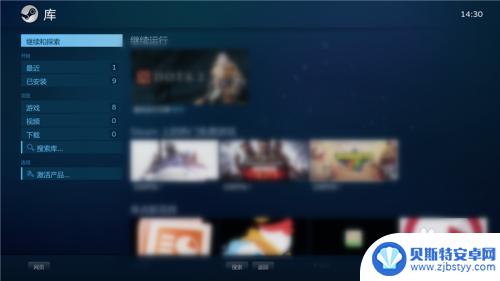
以上就是Mac上如何将Steam全屏显示的方法。看完本篇攻略后,希望对各位玩家有所帮助!
相关攻略
-
steam大屏幕怎么设置 Steam如何在大屏幕上设置全屏模式
Steam是一款广受欢迎的游戏平台,许多玩家喜欢在大屏幕上畅快游戏,有些玩家可能不知道如何在大屏幕上设置全屏模式,以获得更好的游戏体验。在这篇文章中,我们将介绍如何在Steam...
-
macbook steam怎么退出全屏 Mac版的Steam怎么退出全屏
macbook steam怎么退出全屏,Steam是一款广受欢迎的游戏平台,而Mac版的Steam也备受玩家喜爱,有时候我们可能会遇到一个问题,就是如何退出Mac版的Steam...
-
steam上的游戏如何全屏 Steam如何设置全屏模式
Steam是一款广受欢迎的游戏平台,拥有大量各类游戏供玩家选择,有时候在游戏过程中,我们可能会遇到游戏无法全屏显示的问题,这不仅影响了游戏体验,还可能导致画面显示不完整。如何在...
-
apex英雄steam如何全屏 APEX英雄窗口化设置方法
Apex英雄是一款备受玩家喜爱的射击游戏,但有些玩家可能不习惯在全屏模式下进行游戏,如果你也想将Apex英雄窗口化,可以通过一些简单的设置来实现。在Steam平台上,有一些方法...
-
steam如何退出大屏模式 Steam大屏幕模式如何退出窗口
Steam大屏幕模式是一种为玩家提供更好游戏体验的功能,有时我们需要退出大屏幕模式并返回到常规的窗口模式。如何退出Steam大屏幕模式呢?在本文中,我们将介绍几种简单的方法来帮...
-
steam个人资料背景全屏 Steam个人资料背景设置步骤
steam个人资料背景全屏,在如今的数字时代,个人资料背景已经成为了展示个人风格和个性的一种方式,而在Steam平台上,我们也可以通过设置个人资料背景来定制自己的主页。想要设置...
-
warframe怎么安全是设置密码 星穹铁道密码设置方法
在现今数字化社会,网上安全问题备受关注,对于Warframe游戏玩家来说,设置密码是确保账号安全的重要一环。星穹铁道密码设置方法为玩家提供了一种简单而有效的保护措施,通过设定复...
-
逃离疯狂迷宫如何放弃任务 冒险岛怎么放弃不喜欢的任务
在游戏中,放弃任务可能是玩家们不得不面对的选择,逃离疯狂迷宫如何放弃任务?冒险岛怎么放弃不喜欢的任务?在玩家遇到困难或者不感兴趣的任务时,放弃可能是唯一的出路。放弃任务并不意味...
-
拣爱怎么没声音 附近寻爱软件声音设置教程
在这个数字化时代,人们通过各种软件和应用来寻找爱情已经成为一种常态,有时候我们可能会遇到一些问题,比如在使用附近寻爱软件时,发现拣爱功能怎么没有声音。这时候我们就需要学会如何设...
-
主宰世界怎么搭配阵容 超能世界最强阵容搭配攻略
在主宰世界这款游戏中,阵容的搭配是至关重要的,要想在游戏中取得胜利,就必须精心设计一个强大的阵容。而在超能世界,更是需要玩家们深思熟虑每一个英雄的选择和搭配。只有找到最强的阵容...